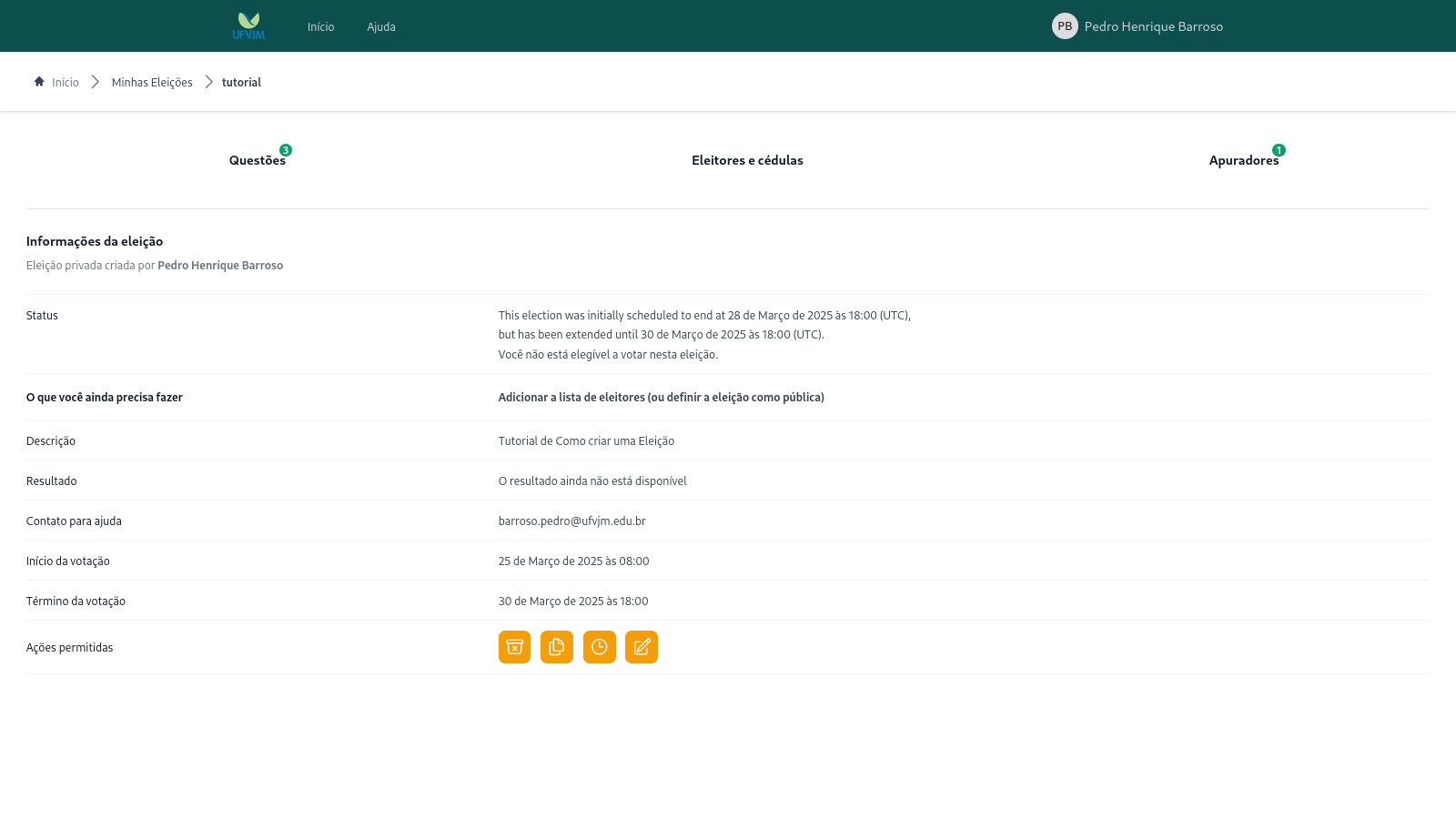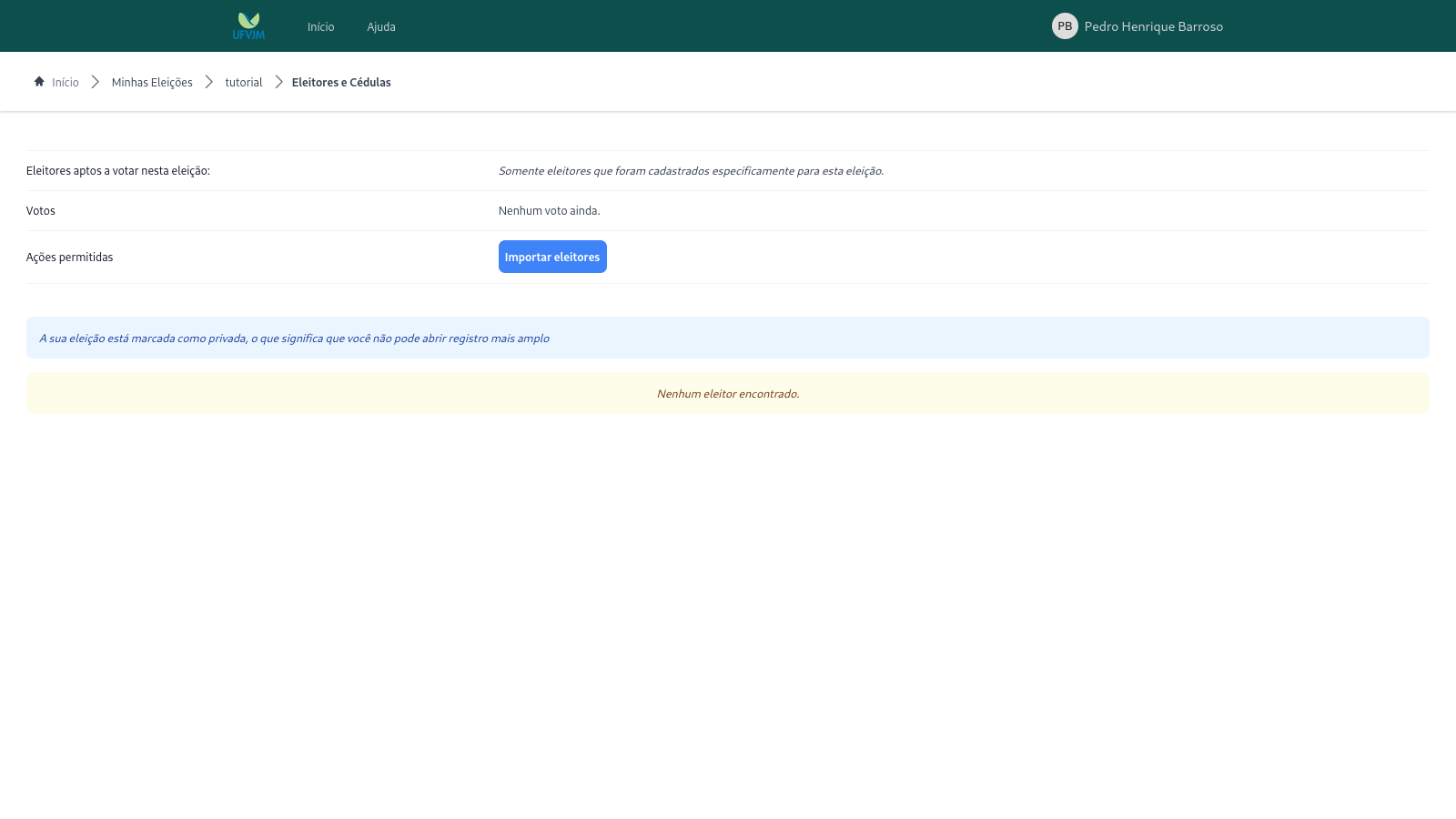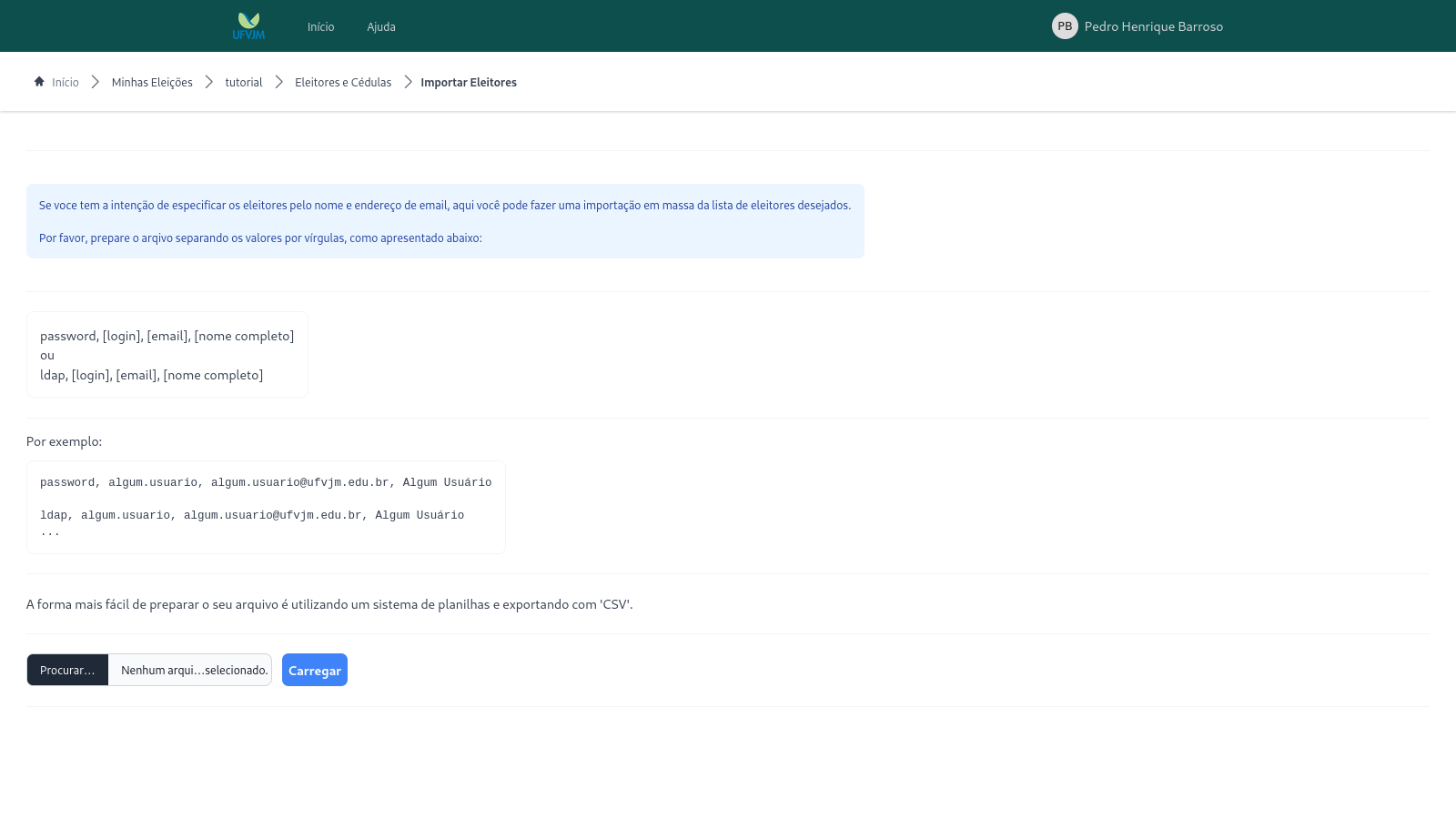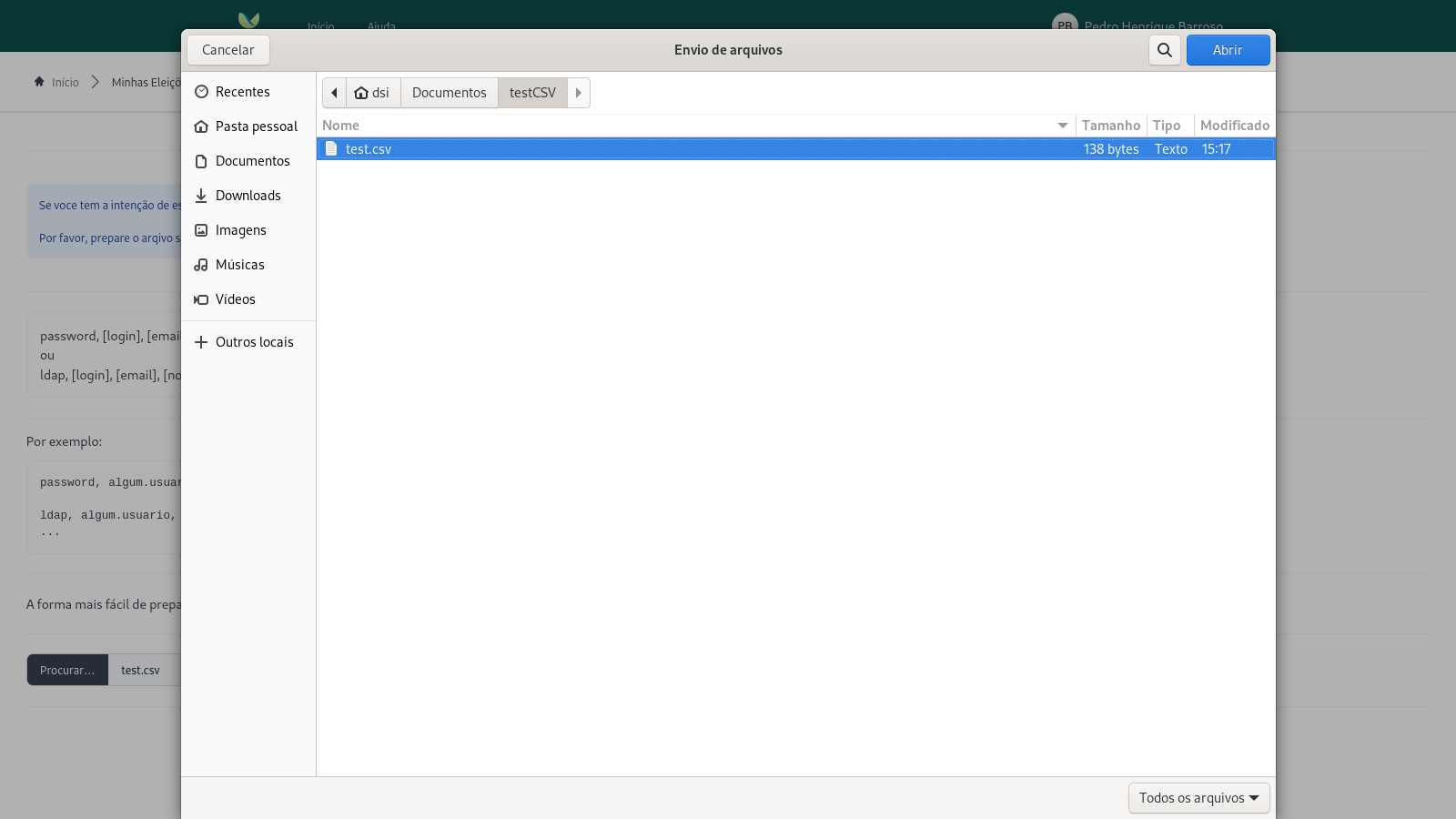Funcionalidade Importar os Eleitores
Após realizado o processo de criação, edição e exclusão de Questões e Alternativas na aplicação, caso não tenha lido o tutorial de como realizar a criação, edição e exclusão no sistema, favor, consultá-lo no link a seguir:
Após criada as questões e as alternativas e todo este processo, você deve salvar as questões. o botão já estará habilitado neste momento. Após salvado, você deve retornar a página principal e estará indicando que você deve importar os Eleitores. Como mostrado abaixo:
Após, você vai na aba de Eleitores e Cédulas para iniciar o processo de importação dos eleitores. Como mostrado na tela abaixo:
Nesta tela, possui a funcionalidade de importação dos eleitores. Após clicado na botão em Azul "Importar Eleitores", você será redirecionado para tela abaixo, onde realizará a importação dos eleitores válidos.
Nesta tela, como mostrado na instrução, você deverá realizar o upload do arquivo contendo os dados dos eleitores válidos, para isso você irá clicar no botão preto escrito "procurar...", após clicado, será apresentado a janela abaixo na tela:
Nesta janela, você devera selecionar, em seu computador, aonde está o arquivo contendo os dados dos eleitores. No nosso exemplo, estava em uma pasta chamada testCSV na pasta Documentos do computador.
OBS: O arquivo contendo os dados dos eleitores **devem estar no formato CSV*
OBS: ***O local de armazenamento do arquivo vária, não significa que estará no mesmo local e com mesmo nome que o utilizado neste tutorial*
Se tudo ocorrer bem, a importação da base será um sucesso, e vocÊ será redirecionado para a tela abaixo: